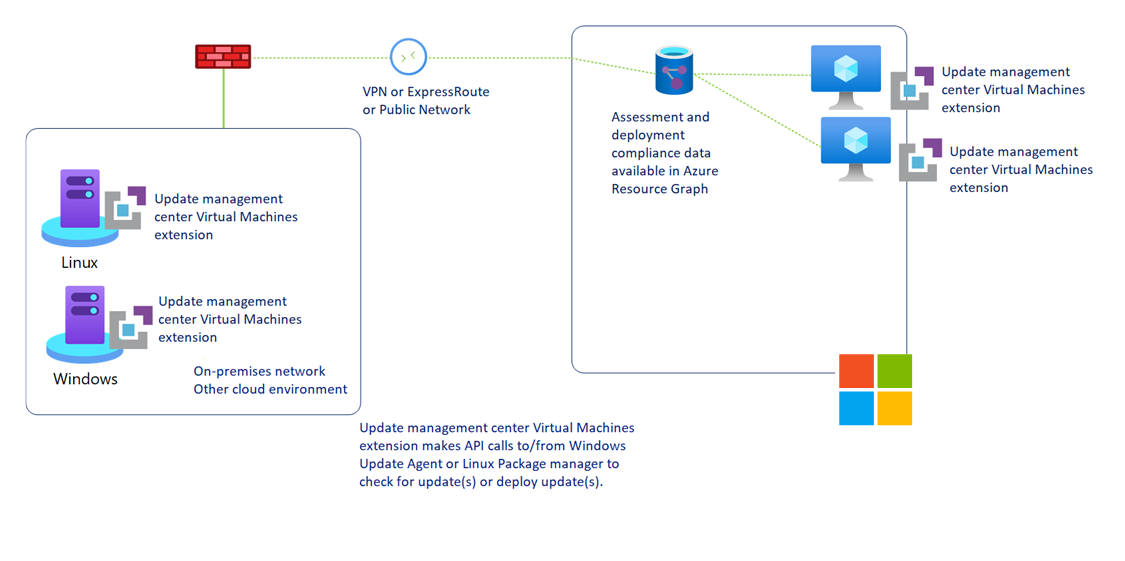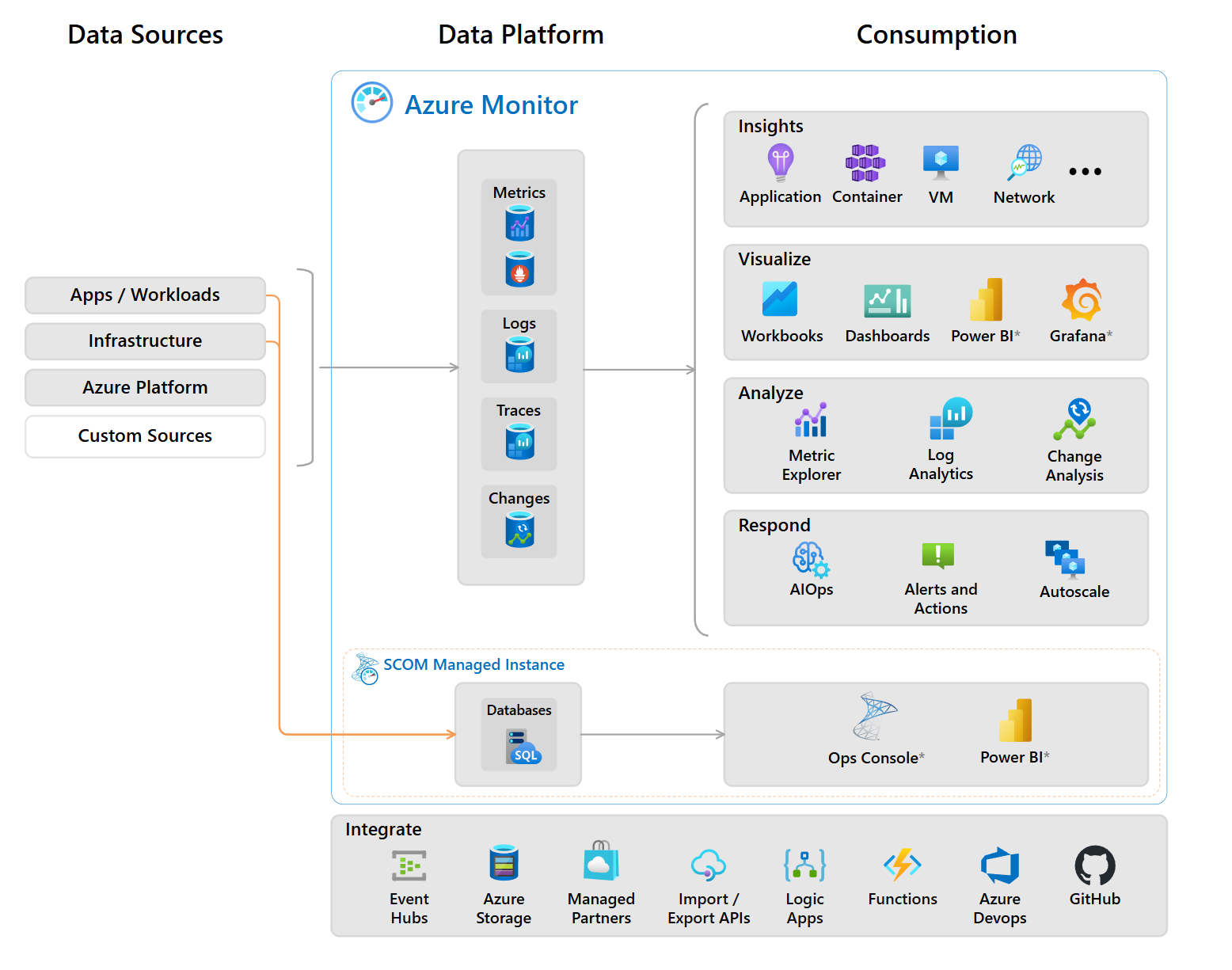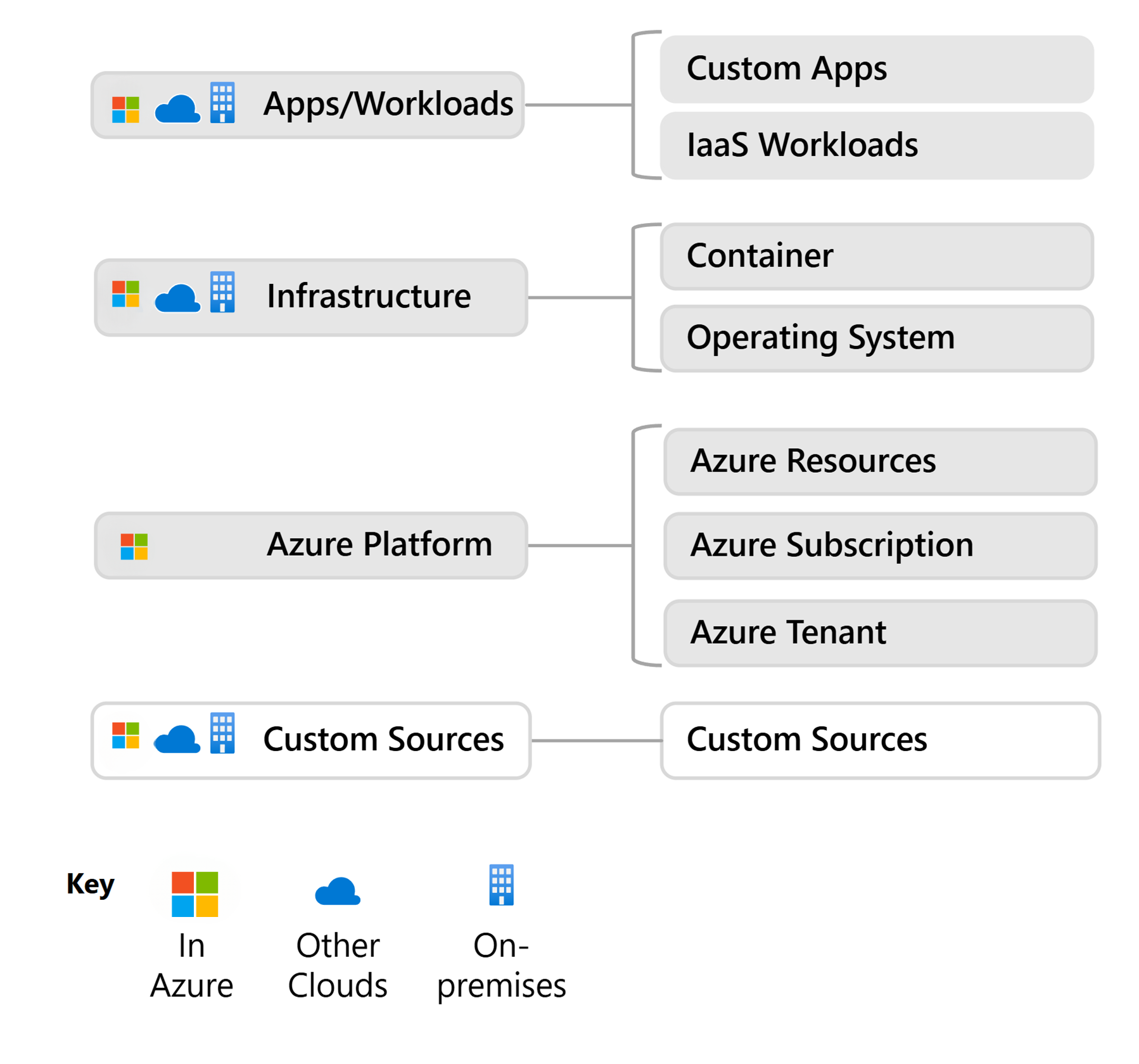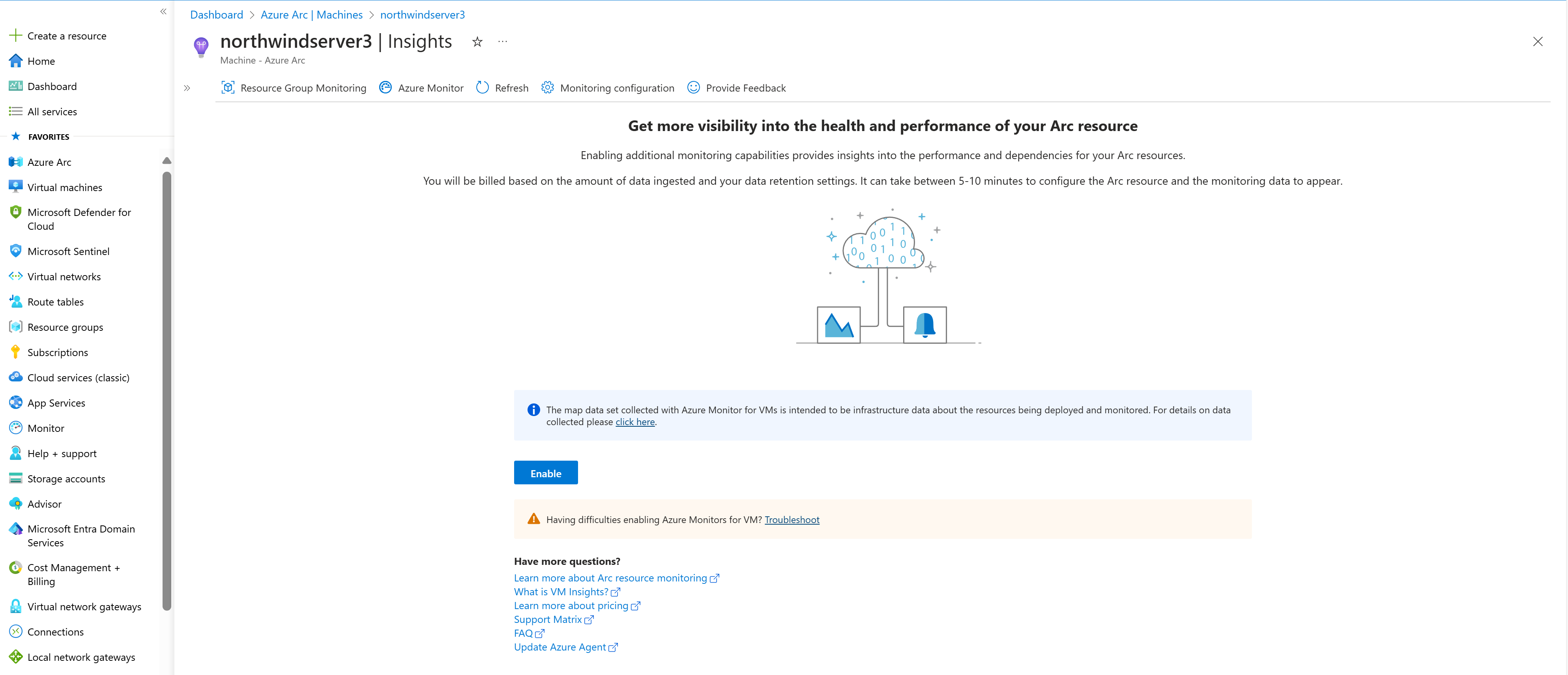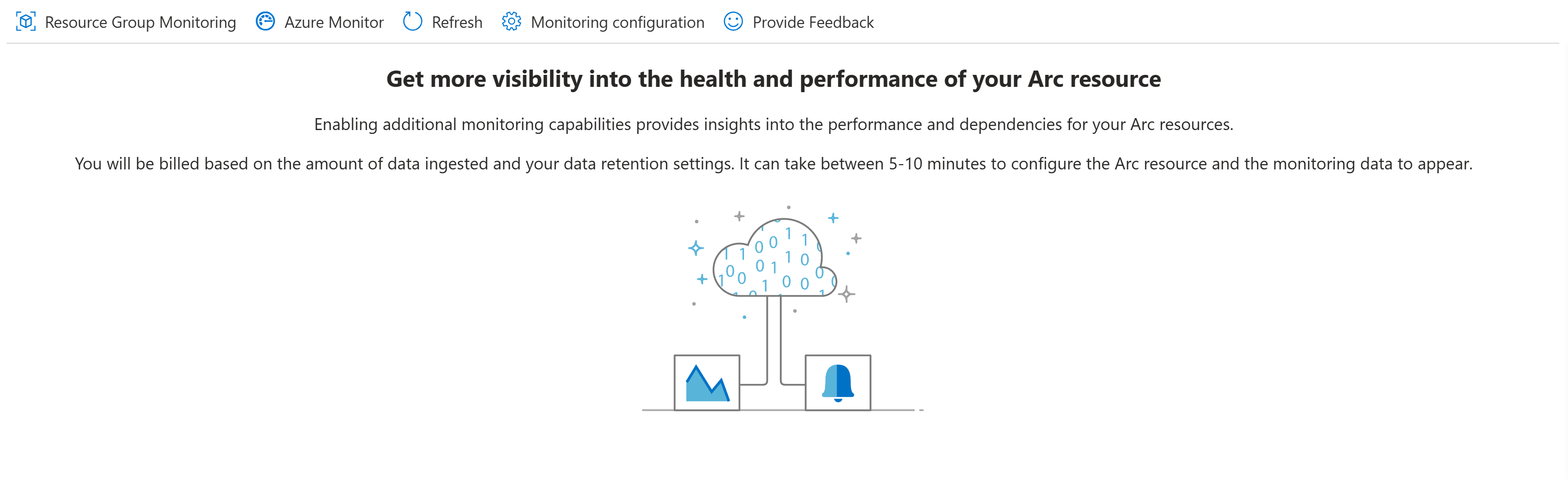Zagadnienia dotyczące zarządzania i monitorowania oprogramowania Red Hat Enterprise Linux na platformie Azure
W tym artykule opisano sposób używania różnych usług i narzędzi do zarządzania i monitorowania systemu Red Hat Enterprise Linux (RHEL) na platformie Azure.
Jeśli wykonujesz wdrożenie greenfield, możesz użyć funkcji śledzenia zmian platformy Azure, aby łatwo zidentyfikować zmiany. Możesz również użyć funkcji zarządzania aktualizacjami usługi Azure Automation, aby zarządzać aktualizacjami systemu operacyjnego dla maszyn wirtualnych RHEL.
W przypadku istniejących wdrożeń brownfield można użyć narzędzia Red Hat Satellite i rozszerzyć usługę na platformę Azure ze środowisk lokalnych, aby skorzystać z istniejących zestawów umiejętności.
Przepływ zawartości
Dzięki aplikacji Red Hat Satellite można udostępniać zawartość i stosować poprawki do hostów systematycznie we wszystkich etapach cyklu życia. Przepływ zawartości w aplikacji Red Hat Satellite obejmuje zarządzanie i dystrybucję zawartości ze źródeł zewnętrznych do hostów.
Zawartość w satelitach przepływa ze źródeł zawartości zewnętrznej do serwera satelitarnego. Serwery kapsułek dublować zawartość z serwera satelitarnego na hosty. Przepływ zawartości składa się z następujących kroków:
Konfigurowanie źródeł zawartości zewnętrznej. Wiele źródeł zawartości można skonfigurować za pomocą narzędzia Satellite. Obsługiwane źródła zawartości obejmują repozytoria Red Hat Customer Portal, repozytoria Git, kolekcje rozwiązania Ansible, usługę Docker Hub, repozytoria protokołu SCAP (Security Content Automation Protocol) lub wewnętrzne magazyny danych w organizacji.
Zarządzanie cyklem życia zawartości. Za pomocą serwera satelitarnego można planować cykl życia zawartości i zarządzać nim.
Ustanów źródła zawartości. Utwórz serwery kapsułek, aby ustanowić źródła zawartości w różnych lokalizacjach na podstawie Twoich potrzeb. Można na przykład ustanowić źródło zawartości dla poszczególnych lokalizacji geograficznych lub ustanowić wiele źródeł zawartości dla centrum danych z oddzielnymi sieciami.
Przypisz system hosta. Po przypisaniu systemu hosta do serwera kapsułek lub bezpośrednio do serwera satelitarnego upewnij się, że host odbiera dostarczaną zawartość. Możesz mieć hosty fizyczne lub wirtualne.
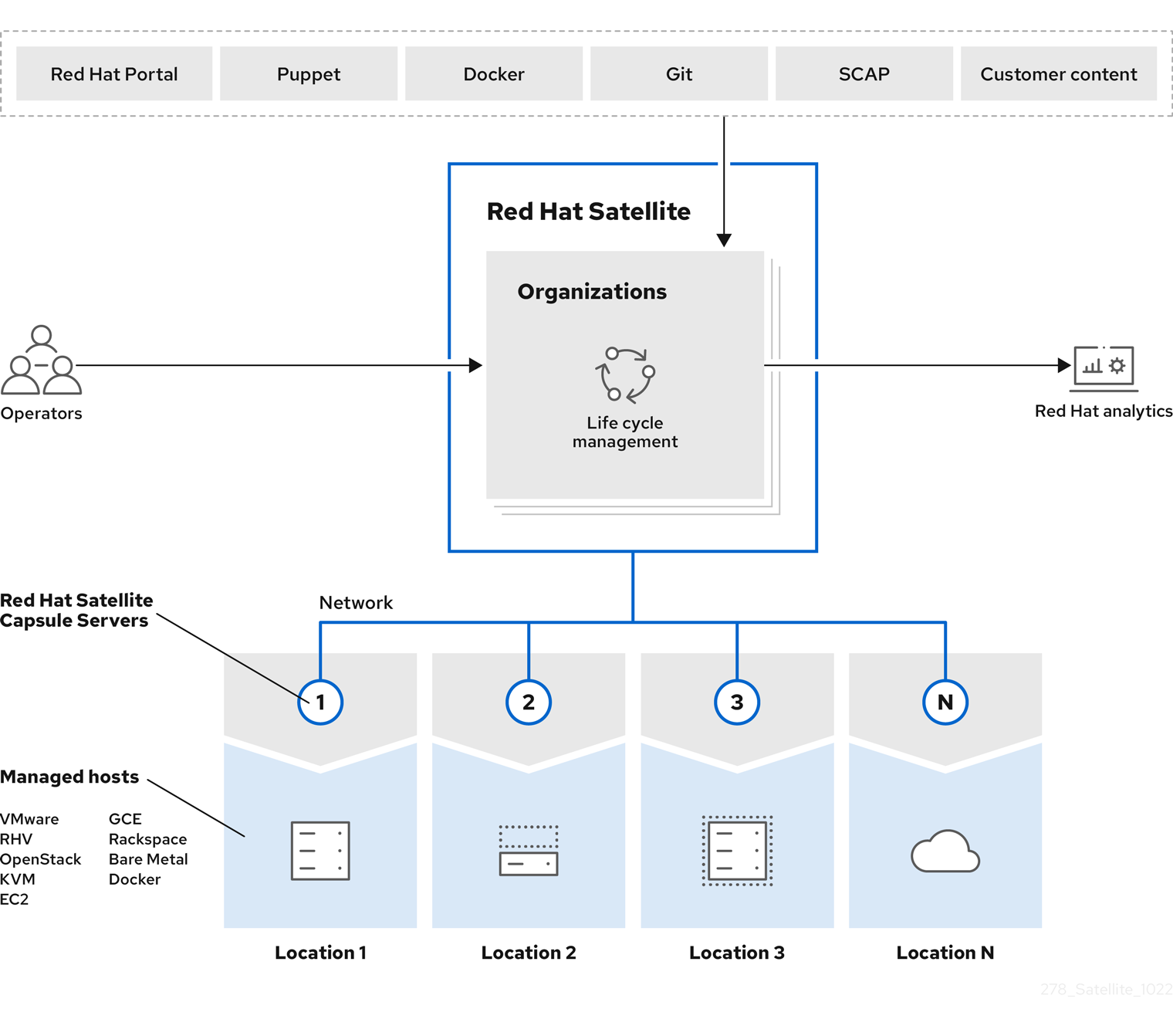
Strategia wdrażania
Zalecamy używanie zautomatyzowanych rozwiązań do zarządzania aktualizacjami oprogramowania zamiast ręcznych procesów instalacji aktualizacji. Podczas pracy z instalacjami brownfield należy wziąć pod uwagę integrację z rozwiązaniami lokalnymi. Podczas wdrażania nowych obciążeń net-new na platformie Azure użyj natywnych dla chmury narzędzi, takich jak zarządzanie aktualizacjami lub rozwiązanie Ansible na platformie Azure, aby znacznie skrócić czas do wartości w porównaniu z użyciem innego oprogramowania open source partnera.
Kwestie wymagające rozważenia
Podczas wdrażania dowolnego zautomatyzowanego rozwiązania do zarządzania aktualizacjami należy wziąć pod uwagę lokalizację repozytoriów pakietów oprogramowania systemu Linux.
Firma Microsoft oferuje repozytorium publiczne do programowego aktualizowania pakietów dla obsługiwanych dystrybucji systemu Linux. Firma Red Hat oferuje własne repozytoria dla pakietów oprogramowania dla zarejestrowanych systemów. Firma Red Hat używa sieci dostarczania zawartości red hat i menedżera subskrypcji Red Hat dla systemu RHEL 9.
Struktura sieci dostarczania zawartości
Sieć dostarczania zawartości systemu Red Hat to geograficznie rozproszona seria statycznych serwerów internetowych, które zawierają zawartość i errata dla systemów do użytku. Systemy mogą korzystać z tej zawartości bezpośrednio, na przykład za pośrednictwem systemu zarejestrowanego w usłudze Red Hat Subscription Management lub dublowanego za pośrednictwem rozwiązania lokalnego, takiego jak Red Hat Satellite 6. Dostęp do sieci dostarczania zawartości usługi Red Hat można uzyskać za pośrednictwem usługi cdn.redhat.com. Uwierzytelnianie certyfikatu x.509 chroni sieć dostarczania zawartości Red Hat, aby zapewnić, że tylko prawidłowi użytkownicy będą mieć do niego dostęp.
W przypadku zarejestrowania systemu w usłudze Red Hat Subscription Management dołączone subskrypcje określają, do którego podzestawu sieci dostarczania zawartości system może uzyskać dostęp. Jeśli zarejestrujesz system do aplikacji Satellite 6, subskrypcje dołączone do manifestu subskrypcji określają, do którego podzestawu systemu dostarczania zawartości może uzyskać dostęp system.
Zalecenia
Zaimplementuj następujące zalecenia, aby ułatwić zarządzanie środowiskiem i monitorowanie go.
Używanie obrazów niestandardowych zamiast obrazów witryny Azure Marketplace
Do tworzenia maszyn wirtualnych platformy Azure można użyć wstępnie zdefiniowanych obrazów witryny Azure Marketplace. Możesz też użyć niestandardowych obrazów systemu Linux do tworzenia i kontrolowania określonych potrzeb związanych ze zgodnością i zabezpieczeniami. Jeśli używasz obsługiwanych dystrybucji systemu Linux, takich jak RHEL, postępuj zgodnie ze szczegółowymi wskazówkami dotyczącymi tworzenia obrazu klienta, takimi jak wskazówki dotyczące systemu RHEL 8. Jeśli używasz niestandardowych obrazów systemu Linux, postępuj zgodnie ze wskazówkami dotyczącymi najlepszych rozwiązań menedżera aktualizacji.
Wykonywanie testów aktualizacji w środowisku nieprodukcyjnym
Oddziel środowiska testowe od środowisk produkcyjnych, aby zminimalizować potencjalny negatywny wpływ na obciążenia produkcyjne. Użyj usługi Azure DevTest Labs , aby zapewnić izolację i zmniejszyć koszty subskrypcji chmury podczas przyspieszania nowych testów aktualizacji. Użyj usługi Azure DevOps lub podobnego narzędzia, aby zaimplementować potoki ciągłej integracji i ciągłego dostarczania (CI/CD).
Jeśli nowa aktualizacja wprowadza krytyczne problemy, mają wyraźną i przetestowaną strategię wycofywania. Te strategie powinny obejmować tworzenie kopii zapasowych baz danych, migawek i szybkie mechanizmy odwrócenia wdrożenia.
Rozważ planowanie i okna obsługi
Za pomocą kont usługi Automation można organizować harmonogramy aktualizacji oprogramowania w środowisku chmury.
Użyj niebieskiego zielonego modelu wdrażania lub miejsca wdrożenia usługi aplikacja systemu Azure, aby zminimalizować ogólny czas potrzebny podczas okna obsługi dla danej aktualizacji oprogramowania. Pamiętaj, że usługi platformy Azure aktualizują podstawową infrastrukturę i mogą mieć wpływ na aktywne maszyny wirtualne. Aby uzyskać więcej informacji, zobacz Azure Service Health w witrynie Azure Portal.
Konfigurowanie zabezpieczeń i zgodności
Użyj usługi Azure Policy, aby upewnić się, że środowisko spełnia standardy zabezpieczeń i zgodności organizacji. Aby uzyskać więcej informacji, omówienie usługi Azure Policy.
Za pomocą usługi Azure Policy można wykonywać następujące czynności:
- Wymuszanie standardów zgodności i ładu, takich jak raportowanie inspekcji i zgodności.
- Zapewnianie zarządzania zasobami i kontroli kosztów, takich jak spójność zasobów i zarządzanie kosztami.
- Zapewnianie zabezpieczeń i kontroli dostępu, takich jak punkty odniesienia zabezpieczeń i kontrola dostępu oparta na rolach (RBAC).
Zarządzanie zależnościami i zgodnością
Prawidłowo biblioteki dokumentów, struktury i wszystkie usługi partnerskie, na których opiera się aplikacja. Użyj infrastruktury jako kodu, takiego jak szablony usługi Azure Resource Manager (szablony usługi ARM) lub narzędzia Terraform, aby zdefiniować zasoby w chmurze i zarządzać nimi przy użyciu spójnych konfiguracji. Użyj tego podejścia, aby zmniejszyć ryzyko dryfu środowiskowego.
Użyj usługi Azure Artifacts dla repozytoriów pakietów prywatnych, aby zapewnić spójne zainstalowanie odpowiedniego oprogramowania w danym środowisku. Użyj narzędzi, takich jak GitHub Dependabot, aby ułatwić znajdowanie zależności oprogramowania w repozytoriach.
Konfigurowanie kopii zapasowej i odzyskiwania
W przypadku krytycznych aplikacji rozważ użycie migawek spójnych na poziomie aplikacji. W przypadku mniej złożonych scenariuszy użyj migawek spójnych na poziomie plików.
Typy migawek dostępnych w usłudze Azure Backup obejmują:
- Migawki maszyn wirtualnych.
- Migawki dysków dla dysków dołączonych do danej maszyny wirtualnej.
Aby zarządzać migawkami, użyj:
Automatyczne planowanie kopii zapasowych: migawki można wykonywać w regularnych odstępach czasu, aby upewnić się, że masz spójną kopię zapasową danych bez ręcznej interwencji.
Zasady przechowywania: użyj kopii zapasowej, aby ustawić zasady przechowywania dla czasu przechowywania migawek. Użyj tego podejścia, aby spełnić wymagania dotyczące przechowywania danych i efektywnie zarządzać kosztami magazynowania.
Użyj przywracania do punktu w czasie, aby przywrócić maszynę wirtualną lub dysk do stanu przechwytywanego przez migawkę. Upewnij się, że środowisko szybko odzyskuje sprawę po uszkodzeniach danych, przypadkowych usunięciach lub podobnych zdarzeniach.
Zarządzanie konfiguracją i zarządzanie zmianami
W przypadku infrastruktury oprogramowania Red Hat można użyć platformy ansible Automation do zarządzania konfiguracją.
Omówienie platformy Red Hat Ansible Automation
Rozwiązanie Red Hat Ansible Automation Platform upraszcza opracowywanie i obsługę obciążeń automatyzacji na potrzeby zarządzania cyklami życia infrastruktury aplikacji dla przedsiębiorstw. Platforma ansible Automation działa w wielu domenach IT, w tym w operacjach, sieciach, zabezpieczeniach i programach oraz w różnych środowiskach hybrydowych. Możesz użyć platformy Ansible Automation, aby szybko wdrożyć automatyzację w całym przedsiębiorstwie na dowolnym etapie podróży automatyzacji.
Za pomocą funkcji zarządzania aktualizacjami usługi Automation i programu Azure Update Manager można śledzić i implementować zarządzanie zmianami w środowisku platformy Azure. Funkcja rozwiązania Automation Update Management zostanie wycofana 31 sierpnia 2024 r. Zalecamy korzystanie z programu Update Manager w przyszłości.
Aby uzyskać więcej informacji, zobacz:
- Co znajduje się w rozwiązaniu Ansible Automation Platform.
- Red Hat Ansible Automation Platform upgrade and migration guide (Przewodnik po uaktualnieniu i migracji platformy Red Hat Ansible Automation Platform).
- Przewodnik instalacji platformy ansible Automation.
Narzędzia natywne dla platformy Azure do zarządzania aktualizacjami
W przeciwieństwie do funkcji zarządzania aktualizacjami usługi Automation program Update Manager nie zależy od usługi Automation ani dzienników usługi Azure Monitor. Program Update Manager oferuje wiele dodatkowych funkcji i zapewnia rozszerzone funkcje w porównaniu z oryginalną wersją usługi Automation.
Na poniższym diagramie przedstawiono konfigurację łączności hybrydowej programu Update Manager.
Aby uzyskać więcej informacji, zobacz:
- Omówienie programu Update Manager
- Wyświetlanie aktualizacji dla pojedynczej maszyny
- Wdrażanie aktualizacji teraz (na żądanie) dla pojedynczej maszyny
- Zaplanuj cykliczne aktualizacje
- Zarządzanie ustawieniami aktualizacji w portalu
- Zarządzanie wieloma maszynami przy użyciu programu Update Manager
Monitorowanie i raportowanie maszyn wirtualnych
System RHEL udostępnia niezawodny zestaw narzędzi wiersza polecenia, które zapewniają głęboką wydajność i dostrajanie systemu operacyjnego, uruchomionych procesów i składników infrastruktury na poszczególnych maszynach wirtualnych.
Usługa Azure Monitor umożliwia zbieranie danych, analizowanie danych i tworzenie raportów zarówno dla środowisk w chmurze, jak i lokalnych. Na poniższym diagramie przedstawiono narzędzia, których można użyć.
Monitorowanie platformy Azure umożliwia uwzględnienie źródeł danych klientów, jak pokazano na poniższym diagramie.
Monitorowanie maszyn wirtualnych z systemem Linux na platformie Azure
Usługa Azure Monitor używa agentów do zbierania danych rozruchowych i danych wydajności z maszyn wirtualnych platformy Azure. Przechowuje te dane w usłudze Azure Storage i udostępnia je za pośrednictwem witryny Azure Portal, modułu Azure PowerShell i interfejsu wiersza polecenia platformy Azure. Aby zapewnić zaawansowane monitorowanie maszyn wirtualnych, usługa Azure Monitor zbiera metryki wydajności i odnajduje składniki aplikacji zainstalowane na maszynach wirtualnych. Możesz również użyć wykresów wydajności i map zależności.
Natywne maszyny wirtualne platformy Azure obsługują diagnostykę rozruchu. W przypadku lokalnych maszyn wirtualnych z systemem Linux zalecamy korzystanie z usługi Azure Arc w celu uzyskania kompleksowego rozwiązania hybrydowego. Dowiedz się, jak włączyć usługę Azure Arc na maszynie wirtualnej z systemem Linux.
Włączanie diagnostyki rozruchu na maszynach wirtualnych z systemem Linux platformy Azure
Podczas uruchamiania maszyn wirtualnych z systemem Linux rozszerzenie diagnostyczne rozruchu przechwytuje dane wyjściowe rozruchu i przechowuje je w usłudze Azure Storage. Te dane umożliwiają rozwiązywanie problemów z rozruchem maszyny wirtualnej. Jeśli używasz interfejsu wiersza polecenia platformy Azure do tworzenia maszyny wirtualnej z systemem Linux, diagnostyka rozruchu nie jest automatycznie włączona.
Przed włączeniem diagnostyki rozruchu utwórz konto magazynu do przechowywania dzienników rozruchu. Użyj polecenia az storage account create, aby utworzyć konto. Upewnij się, że konto magazynu ma globalnie unikatową nazwę z zakresu od 3 do 24 znaków i zawiera tylko cyfry i małe litery.
Po włączeniu diagnostyki rozruchu za każdym razem, gdy zatrzymasz i uruchomisz maszynę wirtualną, informacje o procesie rozruchu są zapisywane w pliku dziennika.
Wyświetlanie metryki hosta
Maszyna wirtualna z systemem Linux ma dedykowanego hosta na platformie Azure, z którym wchodzi w interakcję. Metryki są zbierane automatycznie dla hosta i można wyświetlić metryki w witrynie Azure Portal.
W witrynie Azure Portal wybierz pozycję Grupy zasobów, wybierz pozycję myResourceGroupMonitor, a następnie wybierz pozycję myVM na liście zasobów.
Aby zobaczyć, jak działa maszyna wirtualna hosta, wybierz pozycję Metryki w sekcji Monitorowanie, a następnie wybierz dowolną metrykę [Host] w obszarze Dostępne metryki.
Włączanie zaawansowanego monitorowania
Aby włączyć zaawansowane monitorowanie w Azure Monitor dla maszyn wirtualnych:
W witrynie Azure Portal wybierz pozycję Grupy zasobów, wybierz pozycję myResourceGroupMonitor, a następnie wybierz pozycję myVM na liście zasobów.
W sekcji Monitorowanie wybierz pozycję Szczegółowe informacje.
Wybierz opcję Włącz.
Jeśli masz istniejący obszar roboczy usługi Log Analytics w tej samej subskrypcji, na stronie dołączania usługi Azure Monitor Insights wybierz go z listy rozwijanej.
Lista wstępnie wybierze domyślny obszar roboczy i lokalizację, w której maszyna wirtualna jest wdrożona w subskrypcji.
Uwaga
Aby utworzyć nowy obszar roboczy usługi Log Analytics do przechowywania danych monitorowania z maszyny wirtualnej, zobacz Tworzenie obszaru roboczego usługi Log Analytics. Obszar roboczy musi należeć do jednego z obsługiwanych regionów.
Po włączeniu monitorowania może być konieczne odczekenie kilku minut, zanim będzie można wyświetlić metryki wydajności maszyny wirtualnej.
Wyświetlanie metryk wydajności maszyny wirtualnej
Azure Monitor dla maszyn wirtualnych zawiera zestaw wykresów wydajności, które są przeznaczone dla kilku kluczowych wskaźników wydajności, aby ułatwić określenie, jak dobrze działa maszyna wirtualna. Aby uzyskać dostęp do wykresów z maszyny wirtualnej, wykonaj następujące kroki.
- W witrynie Azure Portal wybierz pozycję Grupy zasobów, wybierz pozycję myResourceGroupMonitor, a następnie wybierz pozycję myVM na liście zasobów.
- W sekcji Monitorowanie wybierz pozycję Szczegółowe informacje.
- Wybierz kartę Wydajność . Ta strona zawiera wykresy użycia wydajności, a także tabelę dla każdego odnalezionego dysku logicznego, jego pojemność, użycie i łączną średnią każdego pomiaru.
Tworzenie alertów
Możesz utworzyć alerty w oparciu o konkretne metryki wydajności. Użyj alertów, aby otrzymywać powiadomienia w przypadku wystąpienia niektórych zdarzeń. Na przykład możesz uzyskać alert, gdy średnie użycie procesora CPU przekroczy określony próg lub dostępne wolne miejsce na dysku przekroczy określoną ilość. Alerty można wyświetlać w witrynie Azure Portal lub odbierać je pocztą e-mail. Elementy Runbook usługi Automation lub Azure Logic Apps można również wyzwolić podczas generowania alertów.
Poniższy przykład tworzy alert dotyczący średniego użycia procesora.
- W witrynie Azure Portal wybierz pozycję Grupy zasobów, wybierz pozycję myResourceGroupMonitor, a następnie wybierz pozycję myVM na liście zasobów.
- Wybierz pozycję Reguły alertów w okienku maszyny wirtualnej. Następnie wybierz pozycję Dodaj alert metryki w górnej części okienka Alerty.
- Podaj nazwę alertu, na przykład myAlertRule.
- Aby wyzwolić alert, gdy wartość procentowa procesora CPU przekroczy 1,0 przez 5 minut, pozostaw zaznaczone wszystkie pozostałe wartości domyślne.
- Opcjonalnie wybierz pozycję Właściciele poczty e-mail, współautorzy i czytelnicy , aby wysyłać powiadomienia e-mail. Domyślna akcja przedstawia powiadomienie w portalu.
- Wybierz przycisk OK.